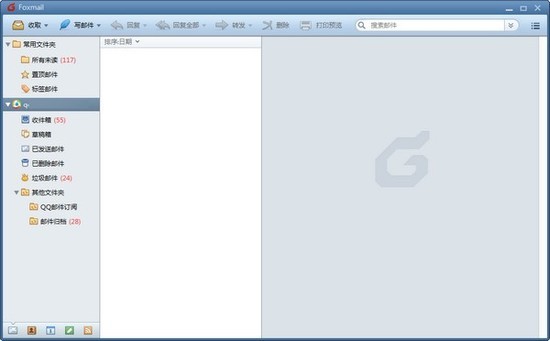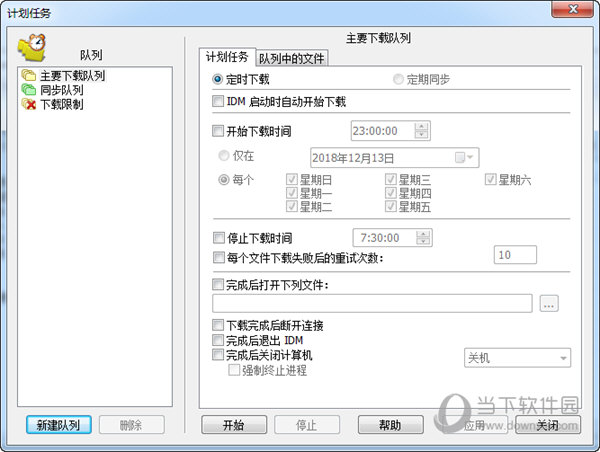主编教您win10如何重置系统下载
当电脑出现蓝屏或者系统故障等时,相信绝大部分的用户都会选择进行重新安装系统来解决。其实吧!win10系统中本身就自带“重置这台电脑”的功能,其实就相当于恢复出厂设置。所以,今天知识兔小编就给大家说说win10怎么重置系统的这个问题。
1,右键“开始菜单”,点击“设置”,知识兔选择“更新和安全”,如图下所示:
怎么重置系统电脑图解1
2,知识兔选择界面左侧的“恢复”,再点击右侧的“开始”选项,如图下所示;
win10 重置系统电脑图解2
3,然后知识兔界面会弹出两个选项的小窗口,一个是“保留我的文件”,另外一个是“删除所有内容”。如果知识兔用户希望重置后的系统变得更加纯净的话,那么可以选择“删除所有内容”。如图下所示;
win10电脑图解3
4,等待一会儿,会再跳出一个小窗口,提示“你的电脑有多个驱动器 是否要删除所有驱动器中的全部启动文件”这里知识兔小编建议大家选择“仅限安装windows的驱动器”,因为这样只对系统盘处理,否则将会到所有的盘进行格式化处理,这样您就是损失很多的文件。如图下所示;
重置系统电脑图解4
5,然后知识兔还会再跳出一个提示小窗口“还要清理这些驱动器吗?”,知识兔小编建议大家选择第二个选项,因为会更安全一些,不过等待较才的时间,如图下所示;
怎么重置系统电脑图解5
以上就是win10重置系统的操作方法啦~
原创
下载仅供下载体验和测试学习,不得商用和正当使用。
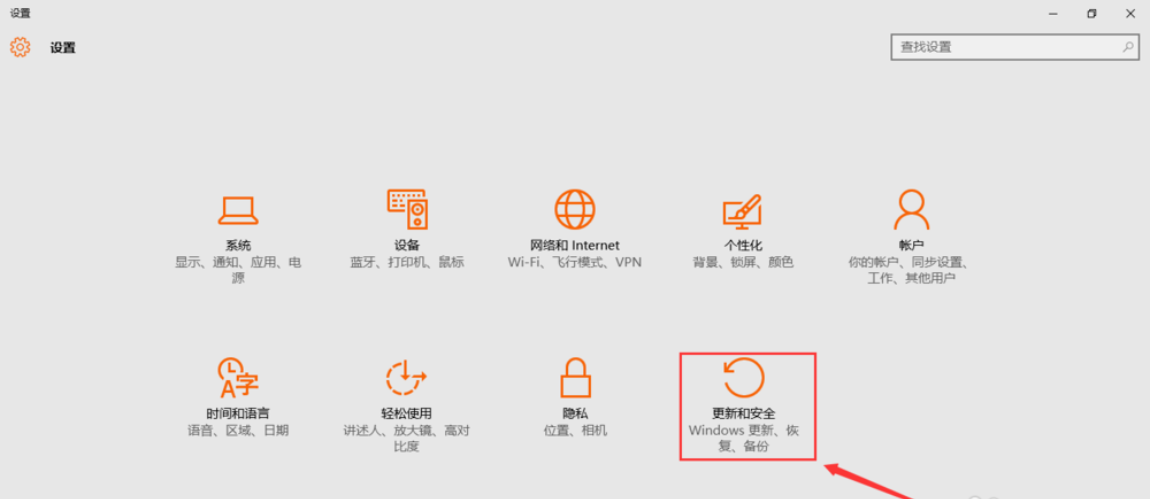
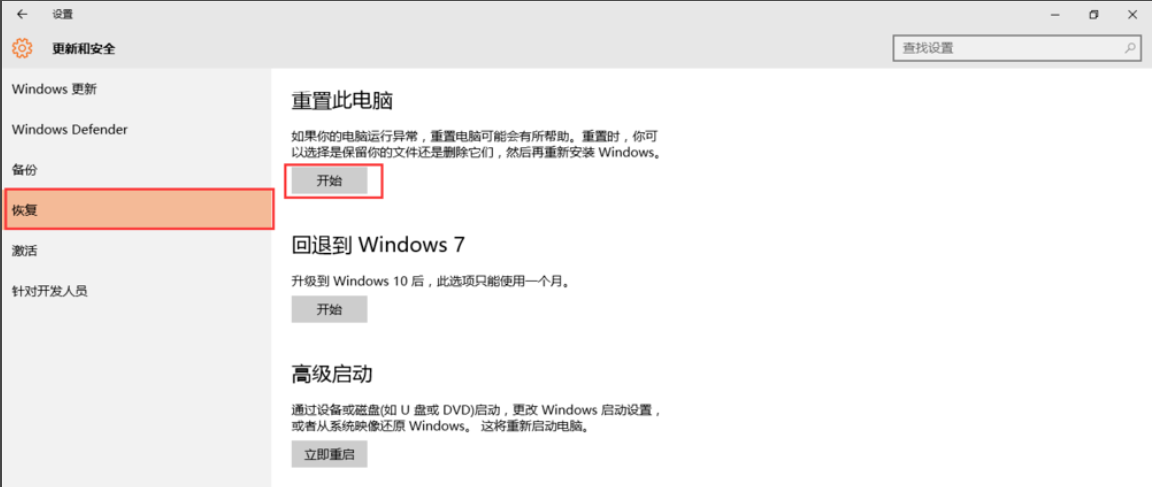
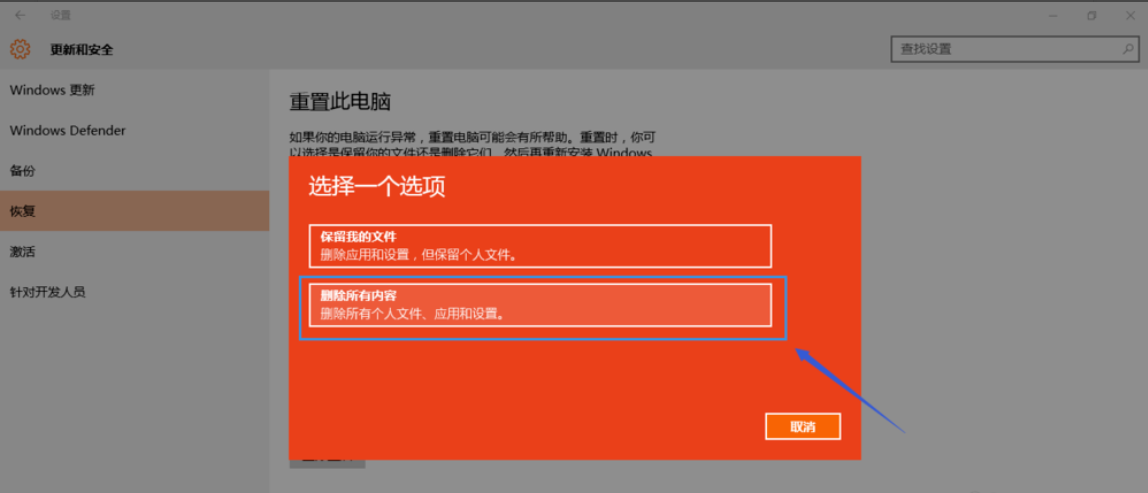
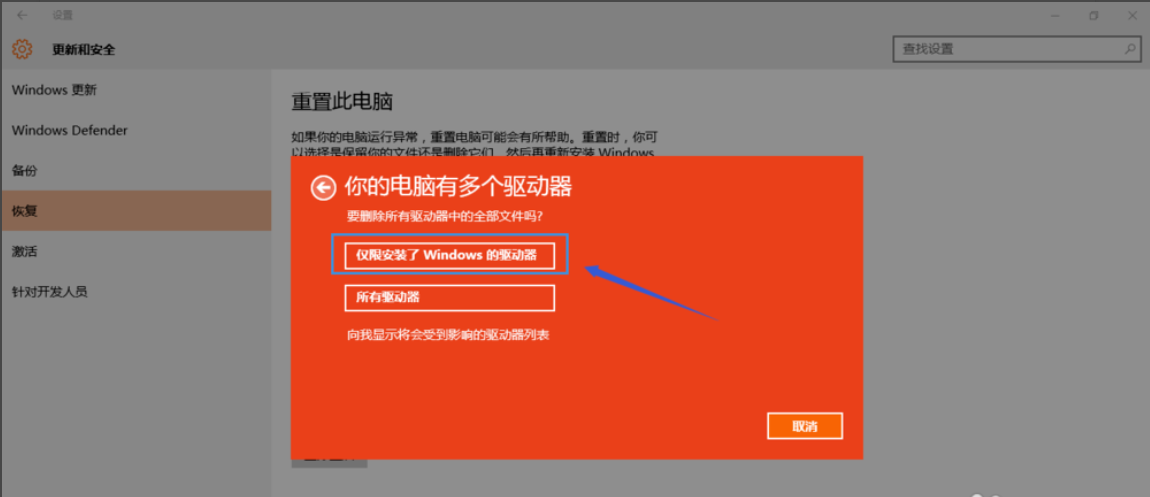
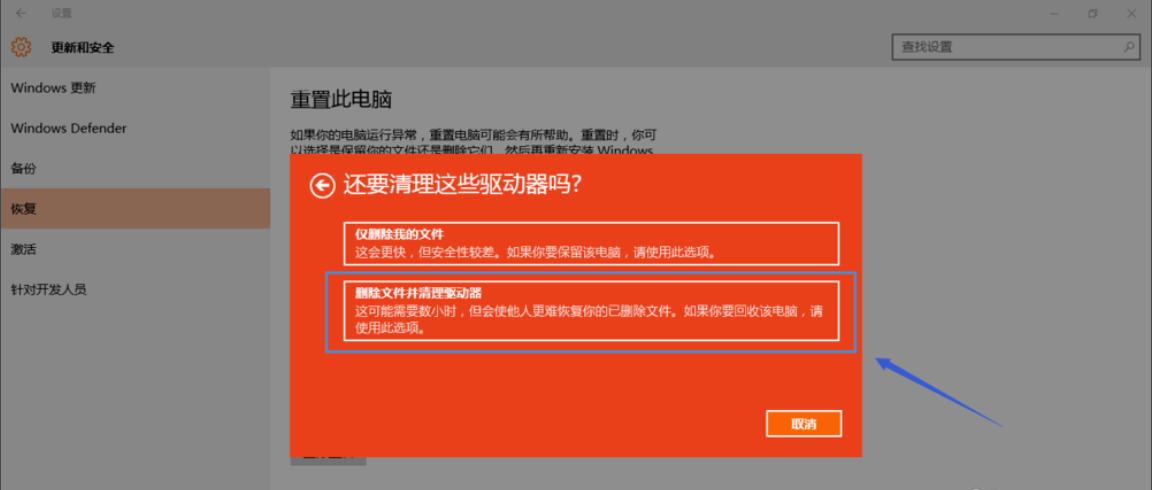

![PICS3D 2020破解版[免加密]_Crosslight PICS3D 2020(含破解补丁)](/d/p156/2-220420222641552.jpg)